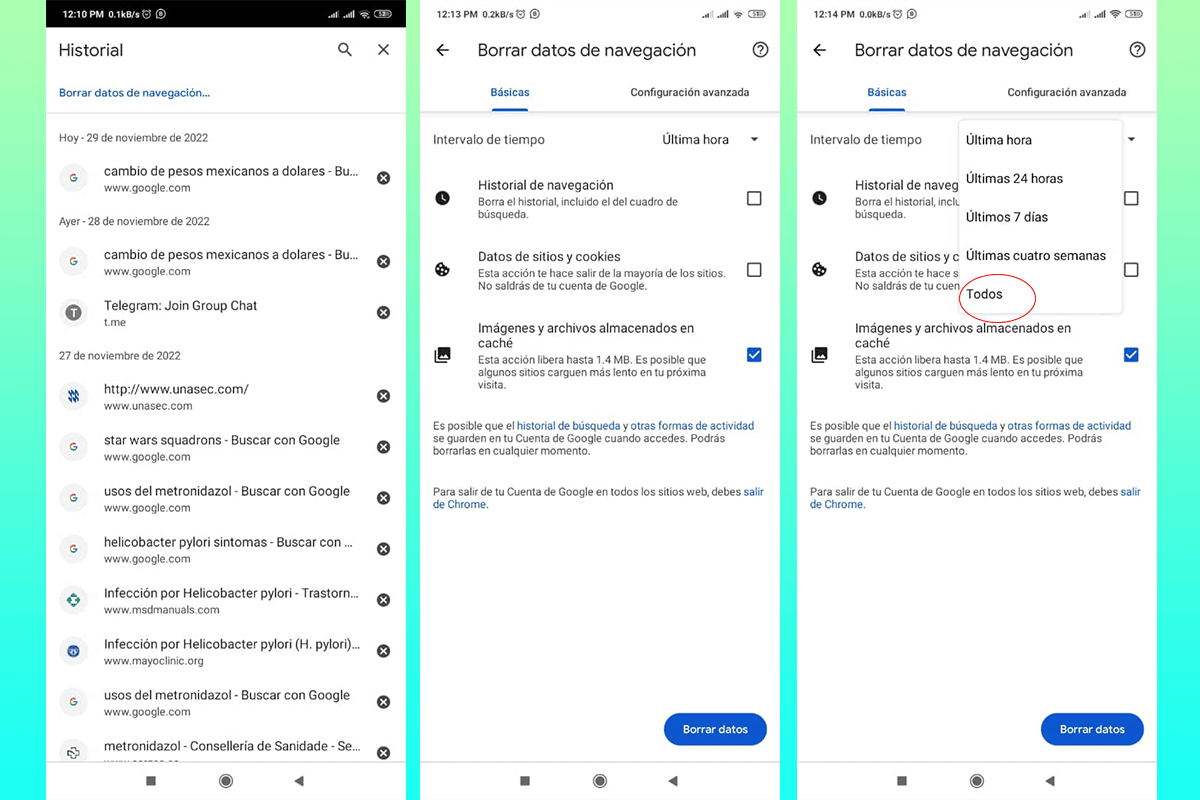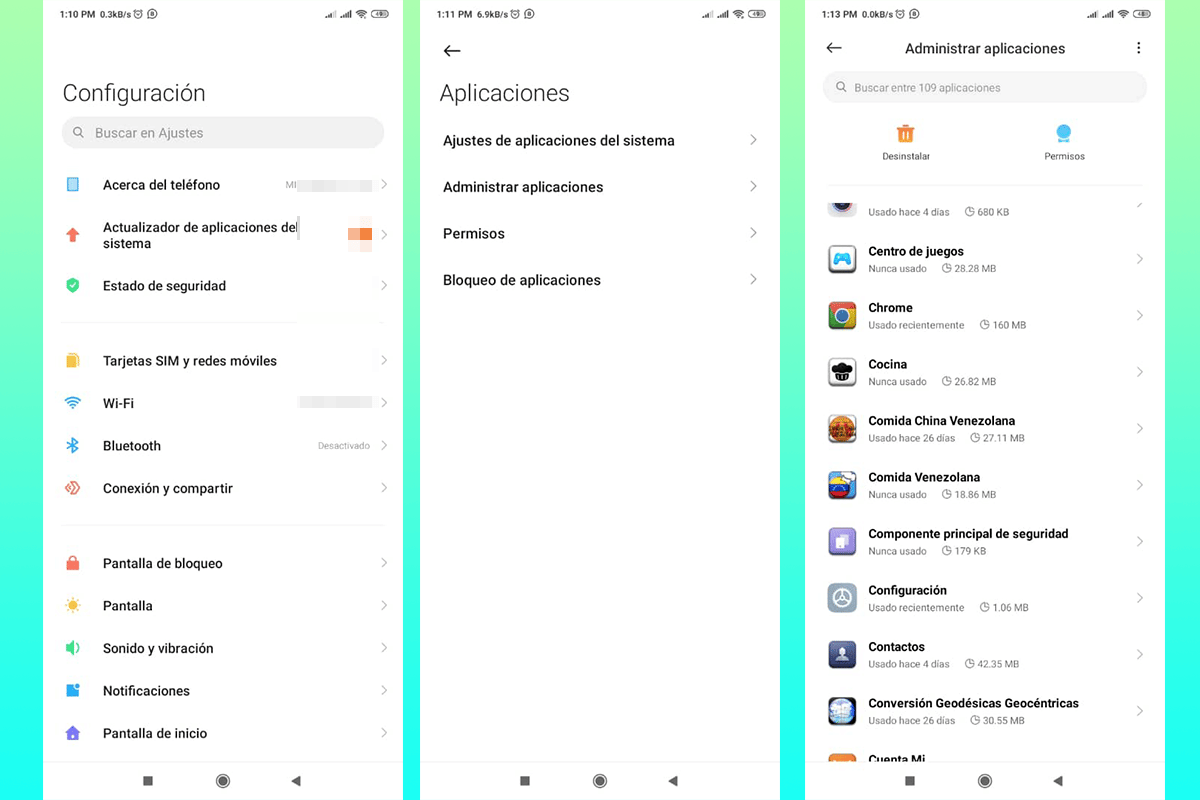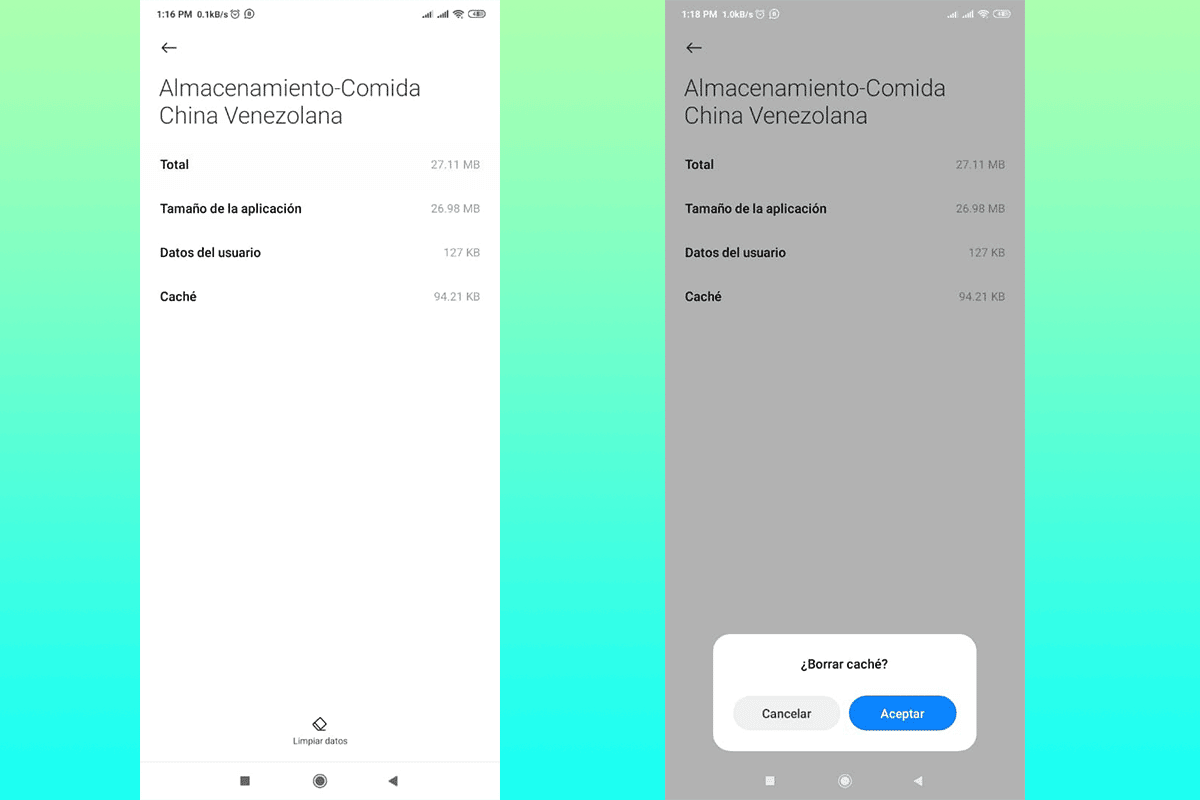I-clear ang mobile cache upang magbakante ng espasyo Ito ay isa sa mga pinakasimpleng diskarte at isa na nag-aambag sa bilis ng iyong koponan. Sa artikulong ito sasabihin namin sa iyo kung paano ito gawin sa ilang hakbang.
Ang pag-clear ng cache ay hindi lamang nagpapalaya ng espasyo, at naniniwala sa amin na ito ay marami, ngunit ito ay makakatulong sa iyong i-optimize ang iyong computer sa isang mahusay na paraan, sinasamantala nang husto ang mga tampok nito sa lahat ng oras.
Mga paraan upang i-clear ang mobile cache upang magbakante ng espasyo

Sa seksyong ito sasabihin namin sa iyo kung paano mahusay na linisin ang web browser at application cache sa ilang simple at mabilis na hakbang. Bagama't may mga application na nagsasagawa ng paglilinis, naniniwala kami na hindi palaging kinakailangan na umasa sa kanila.
I-clear ang cache ng web browser
Ang mga hakbang na dapat sundin ay magkatulad sa iba't ibang browser na ginagamit mo sa iyong mobile device, ngunit sa pagkakataong ito ay isasagawa namin ang halimbawa sa tulong ng Google Chrome. Silangan Default ang browser sa mga Android device at malawak din itong ginagamit sa mga device na may iOS.
Ito ang pamamaraang dapat sundin upang i-clear ang mobile cache upang magbakante ng espasyo, sa isang partikular na kaso, ang iyong Chrome web browser:
- Buksan ang iyong Chrome app gaya ng dati sa iyong mobile device.
- Hanapin ang pindutan na may tatlong patayong nakahanay na mga punto sa kanang itaas na bahagi ng screen.
- Sa menu ng mga pagpipilian kailangan naming mag-click sa "rekord”, na magdadala sa atin sa isang bagong window.
- Dito makikita mo ang lahat ng huling pagbisita na ginawa, ngunit ang unang opsyon ay magiging interesado sa amin, "I-clear ang data ng pag-browse”, kung saan kailangan nating pindutin nang marahan.
- Ang isang bagong window ay ipapakita, kung saan maaari naming piliin kung alin ang mga elemento na interesado kaming tanggalin mula sa aming mobile. Ang opsyon na tanggalin ang cache ay ang huli.
- Mahalaga na sa kanang sulok sa itaas ay pipiliin mo ang opsyon "Lahat”, na magbibigay-daan sa iyong ganap na alisin ang cache sa maximum na oras ng pagpapatakbo ng browser.
- Mag-click sa pindutan "Tanggalin ang data”, na matatagpuan sa kanang sulok sa ibaba at may lalabas na pop-up window, na nagpapahiwatig na dapat naming kumpirmahin kung ano ang aming ginagawa. Mag-click sa "Alisin” at makalipas ang ilang segundo, tapos na ang trabaho.
Kung titingnan mong mabuti, sa malinaw na opsyon sa cache na mayroon kaming aktibo, lilitaw ang puwang na palayain, na nagbibigay sa iyo ng isang malinaw na ideya ng imbakan na ginagamit ng browser. Inirerekomenda naming ulitin ang prosesong ito kada dalawang linggo o buwan-buwan.
Ang prosesong ginawa noon hindi tatanggalin ang iyong kasaysayan ng paghahanap o nakaimbak na cookies, tanging ang memory space na natupok ng cache.
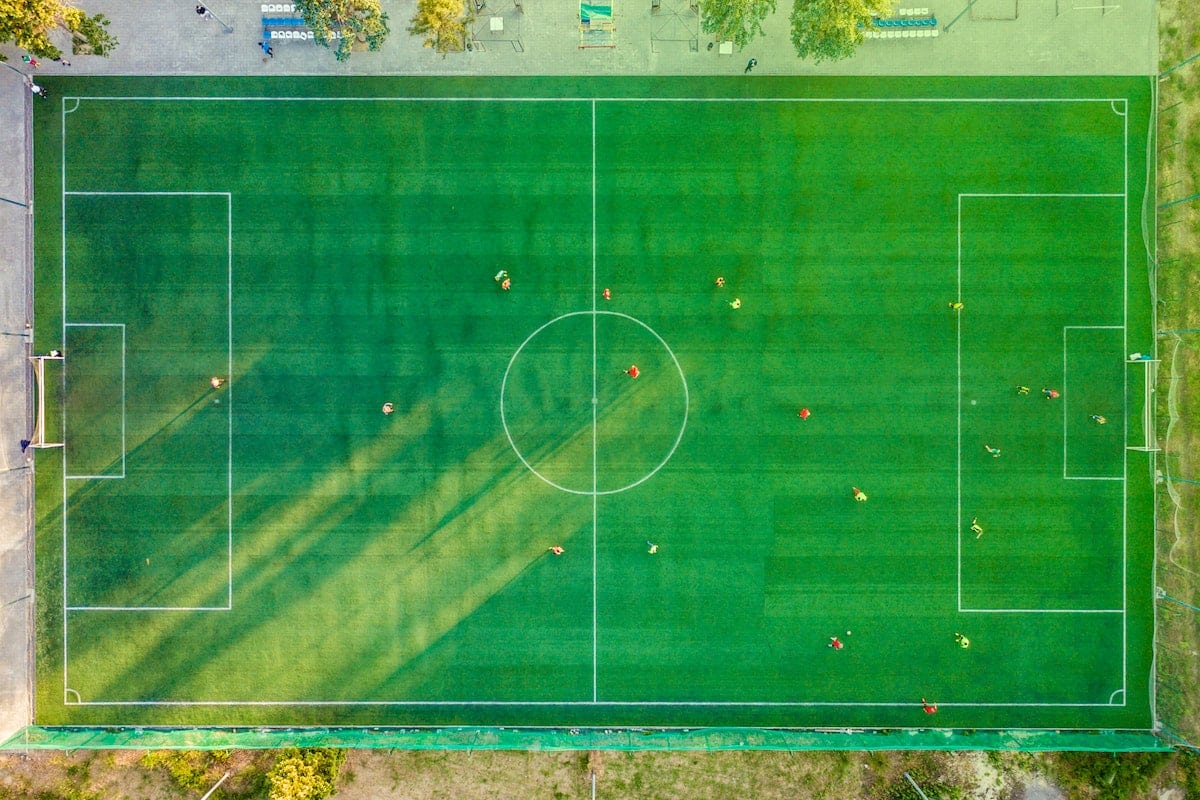
I-clear ang cache ng mga mobile application
Sa pagkakataong ito ay makikita natin kung paano tanggalin ang cache ng aming mga mobile application. Depende sa kung paano ito ginagamit, maaari itong tumagal ng maraming espasyo sa imbakan. Mahalagang gawin mo ang pamamaraang ito paminsan-minsan upang matiyak hindi lamang ang memorya ng iyong computer, kundi pati na rin ang mahusay na operasyon nito.
Ang pagsasagawa ng pamamaraan nang walang anumang karagdagang aplikasyon ay maaaring medyo nakakapagod, dahil kailangan nating gawin ito nang manu-mano sa aplikasyon sa pamamagitan ng aplikasyon. Ang mga hakbang na dapat nating sundin upang i-clear ang mobile cache upang magbakante ng espasyo para sa mga app ay ang mga sumusunod:
- Pumunta sa opsyon na "configuration”, dito mo kinokontrol ang lahat ng elemento ng mobile.
- Hanapin ang pagpipilian "aplikasyon”At mag-click dito.
- Sa bagong screen, mag-click sa "Pamahalaan ang mga application".
- Dito, pagkatapos ng ilang segundo, lalabas ang lahat ng third-party na app na na-install mo sa iyong mobile device. Dito kailangan mong piliin ang unang application kung saan i-clear mo ang cache nito.
- Kapag naipasok mo na ang application, dapat mong i-click ang "Imbakan” at magpapakita ito ng bagong impormasyon tungkol sa paggamit ng memory space sa iyong computer.
- Sa ibaba ng screen ay makikita mo ang isang pindutan na tinatawag na "Malinis na data”, doon dapat tayo mag-click.
- Lilitaw ang isang pop-up window, para kumpirmahin mo kung anong uri ng data ang gusto mong tanggalin, sa aming kaso interesado kami sa "I-clear ang cache”. Kasunod nito, hihilingin sa amin na kumpirmahin ang impormasyon. Nag-click kami sa "tanggapin” at sa ilang segundo ay tatanggalin ang cache.
Malalaman natin na natapos na ang proseso kapag nakita natin ang opsyon sa cache sa 0 B. Dapat nating ulitin ang prosesong ito sa lahat ng application na itinuturing nating kumokonsumo ng maraming espasyo sa imbakan.
Ano ang ginagamit ng cache?

Ang cache, o kilala lamang bilang cache, ay a system na nagbibigay-daan upang i-save ang ilang mga elemento na ginamit na dati. Nagbibigay-daan ito sa parehong mga browser at application na mag-load nang mas mabilis.
Ang cache binubuo ng mga pansamantalang file, gaya ng mga script, larawan, thumbnail, snippet ng video, o kahit na mga animation. Ang mga elementong ito, bagama't totoo na pinapayagan ka nitong i-maximize ang pag-load ng mga application, kumukuha ng espasyo sa mobile storage.
Kinokontrol ng ilang application ang cache at patuloy itong nililinis, tulad ng Spotify, ito gamit ang intensyon na huwag sakupin ang espasyo sa imbakan eksklusibo sa kanilang mga pansamantalang file, gayunpaman, ang ilan, tulad ng Facebook, YouTube, Instagram o Twitter, ay nangangailangan ng manu-manong paglilinis.
May mga application na tumutulong upang eksklusibong linisin ang cache ng ilang mga application. gayunpaman, inirerekumenda na i-clear ang cache sa pangkalahatan upang panatilihing may sapat na libreng espasyo sa storage ang mobile at i-optimize ang pagpapatakbo ng device.